Wie Sie Ihren Windows 10 PC oder Tablet verfolgen können, wenn Sie ihn jemals verloren haben

Das erste große Update von Windows 10 im November 2015 wurde um eine Geräte-Tracking-Funktion erweitert. Sie können jetzt GPS-Tracking aktivieren und ein verlorenes Windows 10-Tablet oder -Laptop remote lokalisieren, so wie Sie ein Smartphone, Tablet oder MacBook verfolgen würden.
Früher war dies eine Software von Drittanbietern wie Prey. Jetzt ist es für alle Benutzer mit einem Microsoft-Konto integriert. Es ist standardmäßig deaktiviert, daher müssen Sie es aktivieren, bevor Sie das Gerät verlieren.
Einschränkungen
VERWANDT: Was ist neu in Windows 10 Erste Big November Update
Bevor Sie diese Funktion aktivieren, be bewusst, dass es einige Einschränkungen hat. Dies ist nur eine Lösung zur Geräteverfolgung. Sie können Ihren PC nicht remote löschen oder sperren. Sie können auch keinen Alarm spielen oder ein Foto von der Person machen, die Ihr Gerät mit der Webcam verwendet. Es zeigt Ihnen nur den Standort Ihres Geräts - das war's! Microsoft könnte in der Zukunft weitere Funktionen hinzufügen, hat dies aber noch nicht.
Dies wird auch nicht so gut funktionieren wie eine Lösung zur Suche nach verlorenen Smartphones. Sie können Ihren Computer automatisch einchecken lassen und seinen Standort melden, er muss jedoch eingeschaltet und mit dem Internet verbunden sein. Ein Smartphone mit einer mobilen Datenverbindung ist immer eingeschaltet, immer verbunden und kann leichter verfolgt werden.
Es ist auch möglich, dass ein Dieb Ihr Gerät löscht und es auf die Werkseinstellungen zurücksetzt. Dies wird Sie davon abhalten, dieses Gerät zu verfolgen. Windows 10 bietet keinen iPleaner, iPads und sogar keine modernen Android-Geräte.
Aktivieren Sie "Mein Gerät finden" in Windows 10
Um die Geräteverfolgung zu aktivieren, öffnen Sie das Startmenü oder Starten Sie den Bildschirm und wählen Sie Einstellungen.
Wenn Sie Ihren PC oder Ihr Tablet bereits verloren haben, können Sie dies normalerweise nicht mehr remote aktivieren. Wenn Sie zuvor eine Remotedesktop-Lösung wie Chrome Remote Desktop, TeamViewer oder ein anderes Remote-Zugriffsprogramm installiert haben, können Sie versuchen, per Fernzugriff auf Ihren PC zuzugreifen und die Geräteverfolgungsfunktion zu aktivieren.
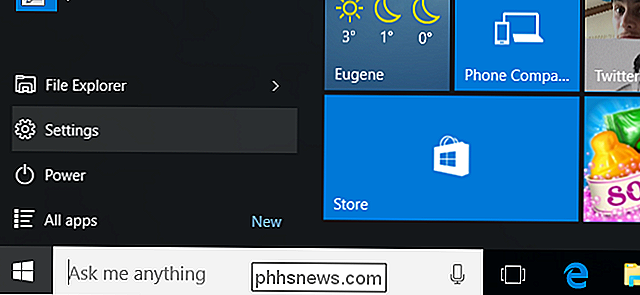
Navigieren Sie zu Update & Sicherheit> Suchen Sie in der App "Einstellungen" unter Mein Gerät nach dieser Funktion.
Sie müssen ein Microsoft-Konto verwenden, um dies zu aktivieren. Sie melden sich bei diesem Microsoft-Konto über einen Webbrowser an, um das Gerät zu verfolgen, falls Sie es jemals verlieren sollten.
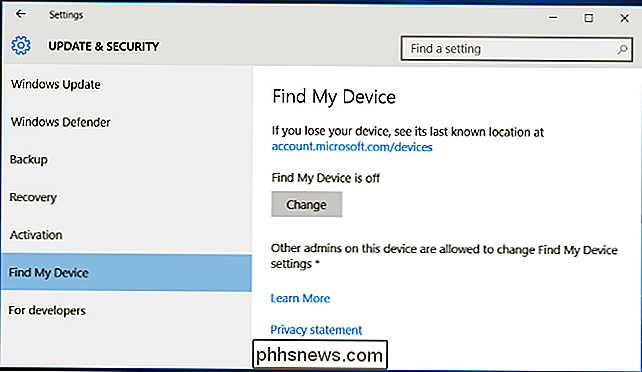
Sie sehen die Meldung "Gerät wird gefunden", wenn Sie es noch nicht aktiviert haben. Klicken Sie auf die Schaltfläche "Ändern", um diese Funktion zu aktivieren.
Aktivieren Sie die Option "Speicherstandort regelmäßig speichern", wenn Sie dazu aufgefordert werden, und Ihr Windows 10 PC sendet seinen Standort automatisch und regelmäßig an Microsoft. Damit können Sie Ihren PC lokalisieren, auch wenn er nicht eingeschaltet ist und online, wenn Sie ihn verfolgen, da Sie den letzten bekannten Standort anzeigen können.
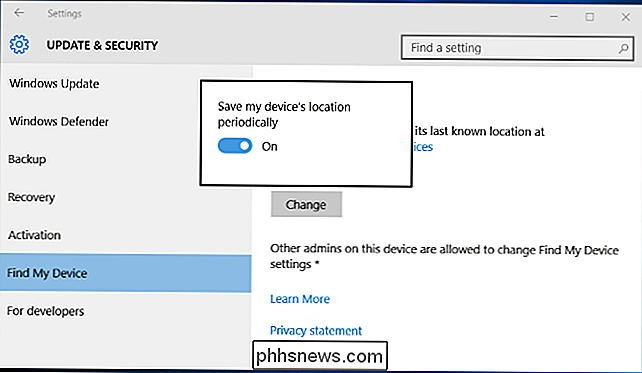
Wählen Sie einen Namen für Ihren PC
Der PC wird angezeigt in der Liste der registrierten Geräte mit dem auf dem PC eingestellten Namen. Um den PC umzubenennen und ihm einen aussagekräftigeren Namen zu geben, öffnen Sie die App Einstellungen auf dem PC und navigieren Sie zu System> Info. Klicken Sie auf die Schaltfläche "PC umbenennen" und geben Sie Ihrem PC einen aussagekräftigeren Namen.
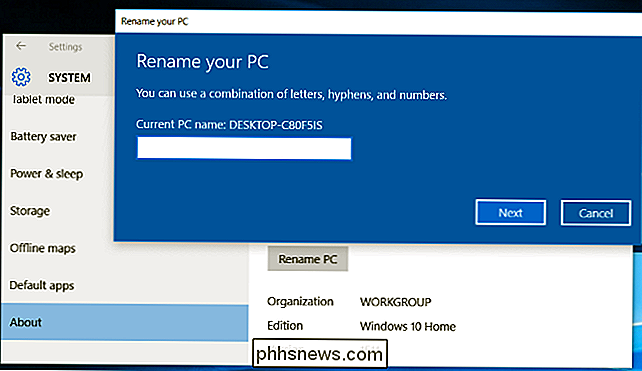
Verfolgen Sie Ihr verlorenes Gerät
Wenn Sie Ihr verloren gegangenes Gerät verfolgen möchten, öffnen Sie einen Webbrowser und rufen Sie account.microsoft.com/devices auf.
Melden Sie sich mit demselben Microsoft-Konto an, das Sie auf dem zu überwachenden Windows 10-PC verwendet haben.
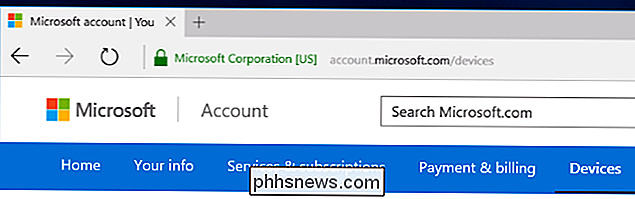
Sie sehen eine Liste der auf Ihrem Microsoft-Konto registrierten Geräte. Scrollen Sie durch die Liste und suchen Sie nach dem Gerät, das Sie verfolgen möchten. Sie sehen "Zuletzt gesehen um [Uhrzeit] in [Stadt]" rechts neben dem Gerät.
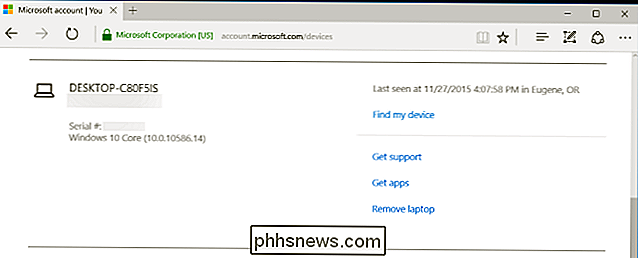
Klicken Sie auf den Link "Mein Gerät suchen" und Sie können das Gerät auf einer Karte verfolgen. Wenn das Gerät eingeschaltet und über Wi-Fi, ein kabelgebundenes Ethernet-Kabel oder eine Mobilfunkverbindung mit dem Internet verbunden ist, wird sein Standort regelmäßig aktualisiert.
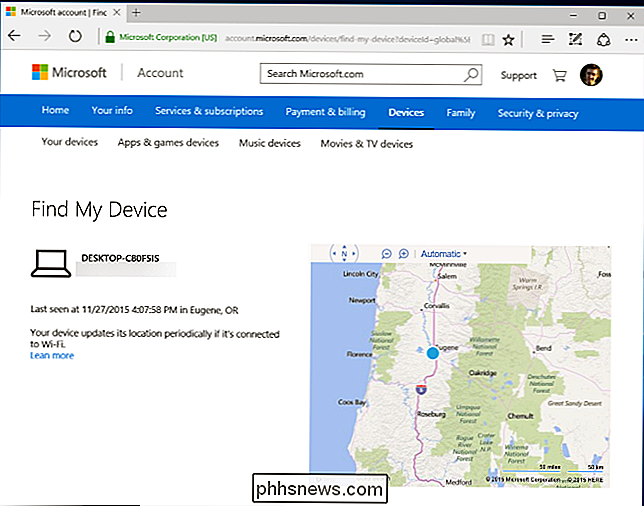
Microsoft bringt Windows 10 für Telefone und Windows 10 für PCs näher zusammen . Die Desktop-Version von Windows 10 erhält jetzt Funktionen, die bisher nur auf Windows-Telefonen waren. Die Funktion "Mein Gerät finden" ist nur ein Beispiel dafür. Wenn Sie ein Windows 10-Telefon haben, können Sie "Find My Device" fast auf die gleiche Weise aktivieren und ein verlorenes Windows-Telefon von derselben Microsoft-Website aus verfolgen.
Bildquelle: Earth's City Lights von der NASA

So sichern und wiederherstellen Sie Ihr Android-Telefon mit Titanium Backup
Wenn Sie Ihr Android-Smartphone sichern möchten, einschließlich aller Daten von System-Apps bis zu gespeicherten WLAN-Knoten, Titanium Backup kann helfen. Lesen Sie weiter, um zu erfahren, wie Sie Ihr Android-Telefon von A bis Z sichern können. Warum mit einer Backup-Anwendung von Drittanbietern Probleme?

Zugriff auf .onion-Sites (auch Tor-ausgeblendete Dienste genannt)
Website-Adressen, die auf ".onion" enden, sind nicht wie normale Domain-Namen und Sie können nicht darauf zugreifen mit einem normalen Webbrowser. Adressen, die mit ".onion" enden, zeigen auf versteckte Dienste im "Deep Web". Warnung : Viele .onion-Seiten enthalten sehr schlimme Dinge, und viele von ihnen sind wahrscheinlich Betrügereien.



